怎么获取管理员权限修改文件 如何申请管理员权限以进行文件更改
时间:2023-11-01 来源:互联网 浏览量:
怎么获取管理员权限修改文件,在使用电脑中,有时我们需要进行关键文件的修改,但是却因为缺乏管理员权限而无法实现,那么该如何获取管理员权限以便进行文件更改呢?方法有哪些呢?下面让我们一起来探讨一下。
操作方法:
1.有时我们需要更改计算机里的某些文件,但系统提示需要取得管理员权限才能操作,这时我们需要怎么做呢,请往下看。
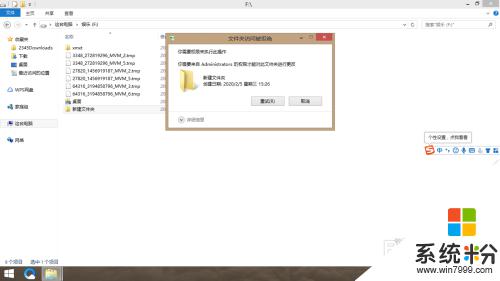
2.首先我们右键单击该文件或文件夹,找到属性选项,单击属性,选择打开属性窗口,如下图所示。
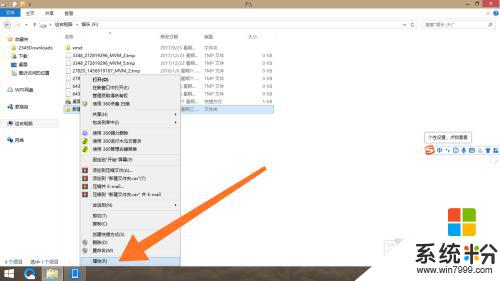
3.接下来在属性窗口里点击“安全”,然后在“安全”菜单下找到并单击“高级” 以进入“高级安全设置”,如下图所示。
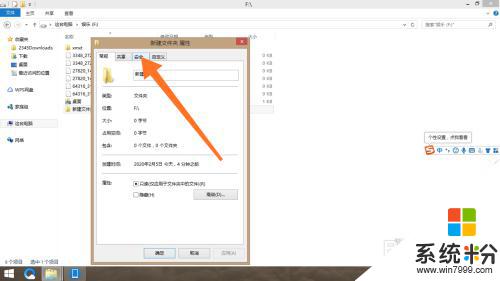
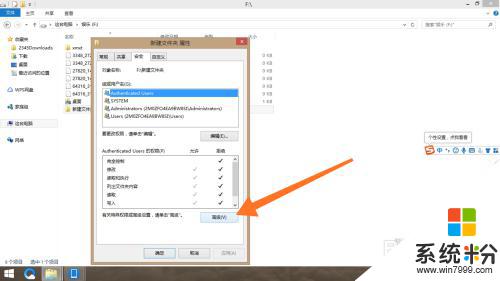
4.接着在“高级安全设置”下找到“权限”、“类型”,选择单击一个“拒绝”类型。然后单击“编辑”以进入“权限项目”窗口,如下图所示。
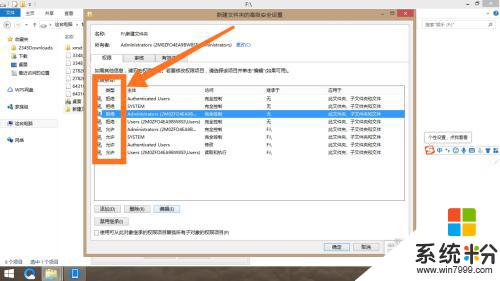
5.接下来在“权限项目”窗口点击“显示高级权限”,然后点击“类型”。将“ 类型”切换为允许,并确保所有权限都已勾选再点击右下角“确定”按钮,如下图所示。
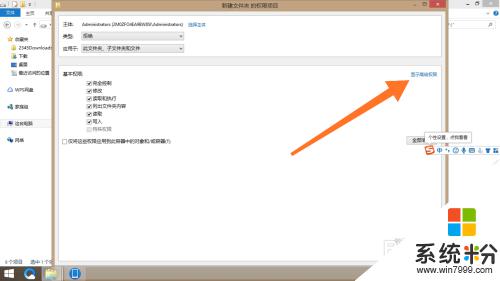
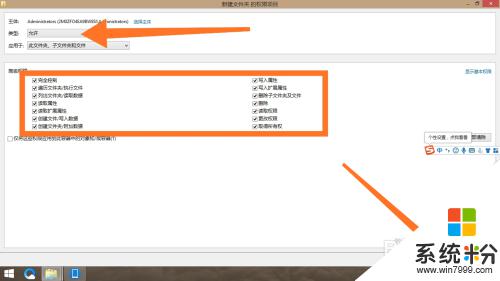
6.然后重复以上第四步和第五步的操作,直至所有“‘拒绝’类型”都被修改为“‘允许’类型”,如下图所示。
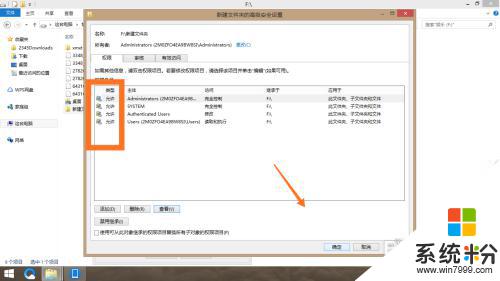
7.最后点击“确定”以关闭高级安全设置-窗口,再点击“确定”关闭“属性” 窗口即可,操作完成就可以修改该或文件夹了,如下图所示。
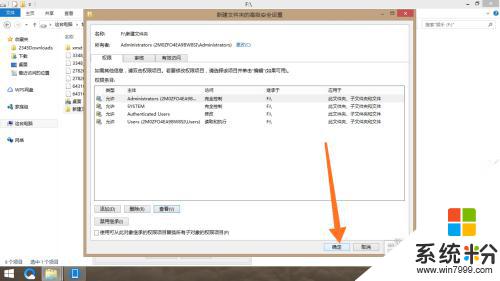
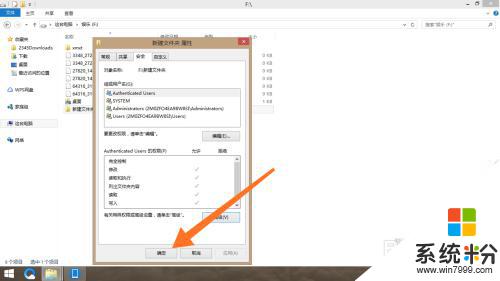
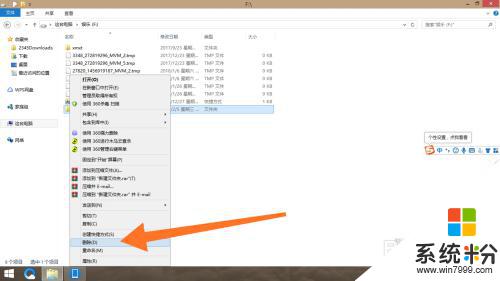
以上就是如何获取管理员权限修改文件的全部内容。如果遇到这种情况,您可以按照以上步骤解决,非常简单快速:
我要分享:
相关教程
- ·获取c盘管理员权限 Windows 7系统文件夹管理员权限怎么获取
- ·怎样更改电脑管理员权限 更改电脑管理员权限的方法有哪些
- · 拷贝文件提示没有管理权权限怎么办 如何在拷贝文件的时候获取管理员权限
- ·没有管理员权限怎么办 没有管理员权限怎么卸载软件?
- ·windows7系统怎样获得管理员权限,默认账户权限 windows7系统获得管理员权限,默认账户权限的方法
- ·删除文件提示没有管理员权限 删除文件时出现需要提供管理员权限怎么办
- ·戴尔笔记本怎么设置启动项 Dell电脑如何在Bios中设置启动项
- ·xls日期格式修改 Excel表格中日期格式修改教程
- ·苹果13电源键怎么设置关机 苹果13电源键关机步骤
- ·word表格内自动换行 Word文档表格单元格自动换行设置方法
电脑软件热门教程
- 1 电脑上声音驱动怎么装 电脑声卡驱动安装步骤
- 2 电脑开机键坏了怎么解决 电脑开机键坏了如何处理
- 3 Win8.1桌面IE图标不见了怎么恢复?
- 4怎样让手机桌面显示时间和天气 如何在手机屏幕上显示时间和天气
- 5笔记本选机 怎样挑选最适合自己的笔记本 笔记本选机 挑选最适合自己的笔记本的方法有哪些
- 6怎样将pdf完美转换成word 可编辑的Word文档的方法有哪些
- 7打印机电脑上找不到 电脑无法识别打印机怎么办
- 8怎样格式化电脑磁盘 格式化电脑磁盘的方法有哪些
- 9怎样快速恢复误删、格式化硬盘u盘内存卡等资料 快速恢复误删、格式化硬盘u盘内存卡等资料的方法有哪些
- 10Win10系统Snap分屏功能怎么使用?
